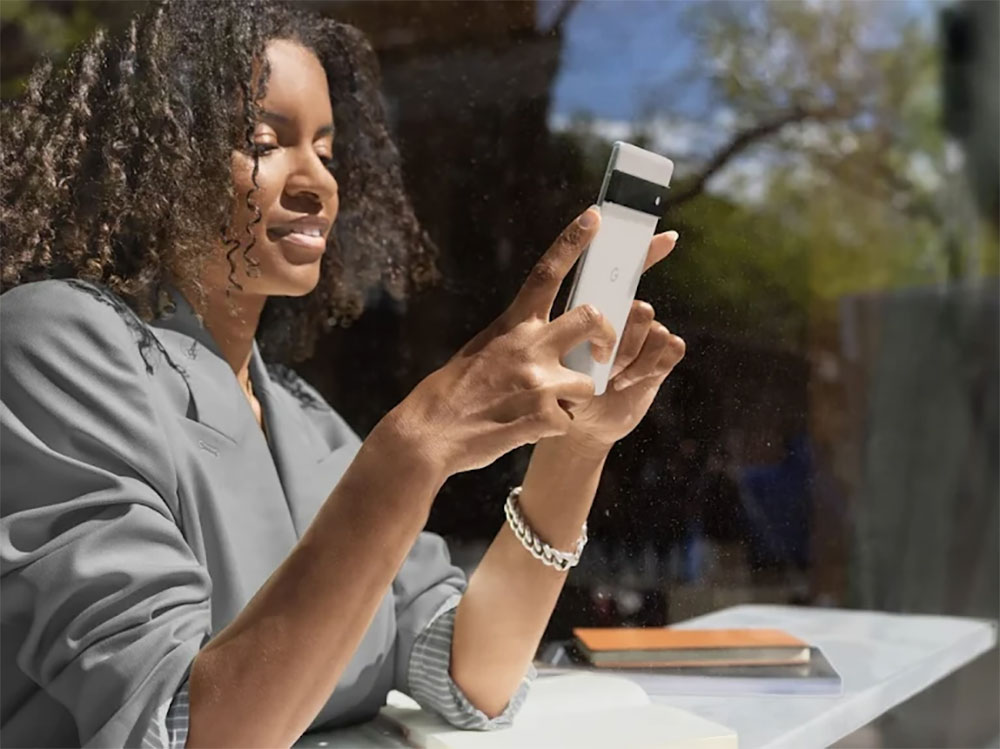Google 非常積極地改善 Android 在大螢幕上的體驗,除了該公司已經發表 Pixel Fold 和 Pixel Tablet 之外,在 Android14 裡面也有許多對大螢幕友善的新功能,從分割應用到拖放時使用的手勢操作等。但對平板用戶來說,新版本中最大的改進可能會是在使用外接實體鍵盤時的感受最為強烈。
Google 正在為 Android 14 大螢幕設備開發大量實體鍵盤快捷鍵
鑽研 Android 專家 Mishaal Rahman 在 Android 14 Beta 2 中發現了一個完全改良的鍵盤快捷鍵功能表。新功能表目前僅適用於搭載 Android 14 的大螢幕設備,它取代了你可以在 Android 13 中的「設定 >> 系統 >> 語言與輸入設定 >> 實體鍵盤」下找到的快捷方式清單。但是,在Android 14 上,實體鍵盤的設定已重新排列,因此可以在「設置 >> 系統 >> 鍵盤 >> 實體鍵盤」下找到它們。
If you connect a physical keyboard to a large screen device running Android 14, under Settings > System > Keyboard > Physical keyboard, the “keyboard shortcuts” menu will now show a MUCH more comprehensive list of available keyboard shortcuts, as shown below! pic.twitter.com/lwKmvMG5Tq
— Mishaal Rahman (@MishaalRahman) May 22, 2023
目前已知的實體鍵盤組合快捷如下:
| 用途 | 快捷鍵 |
|
訪問通知列 |
Search + N |
|
擷取完整螢幕截圖 |
Search + Ctrl + S |
|
訪問快捷方式清單 |
Search + / |
|
後退鍵 |
Search + ~ |
|
訪問主螢幕 |
Search + H |
|
查看已開啟的應用程式 |
Search + Tab |
|
循環瀏覽最近的應用 (forward) |
Alt + Tab |
|
循環瀏覽最近的應用 (back) |
Alt + Shift + Tab |
|
啟動器搜尋 |
Search |
|
隱藏核顯示任務欄 |
Search + T |
|
訪問系統設定 |
Search + I |
|
訪問 Google 語音助理 |
Search + A |
|
螢幕鎖定 |
Search + L |
|
拉起筆記以撰寫快速備忘錄 |
Search + Ctrl + N |
|
分割畫面,右側顯示目前應用 |
Search + Ctrl + Right Arrow |
|
分割畫面,左側顯示目前應用 |
Search + Ctrl + Left Arrow |
|
從分割畫面切換到全螢幕 |
Search + Ctrl + Up Arrow |
|
移動分割畫面應用 |
Search + Ctrl + Down Arrow |
|
切換輸入語言 (下一種) |
Ctrl + Space | Search + Space |
|
切換輸入語言 (上一種) |
Ctrl + Shift + Space | Ctrl + Search + Space |
|
打開助理應用 |
Search + A |
|
打開瀏覽器應用 |
Search + B |
|
打開計算機應用 |
Search + U |
|
打開行事曆應用 |
Search + K |
|
打開聯絡人應用 |
Search + C |
|
打開郵件應用 |
Search + E |
|
打開地圖應用 |
Search + M |
|
打開音樂應用 |
Search + P |
|
打開簡訊應用 |
Search + S |
這份清單比目前在 Android 13 現有的更為強大,組合鍵分為系統、輸入和開啟應用三種類型以便更好地組織管理,此外還有一個搜尋欄為可以快速篩選。當然並非所有組合鍵都是最新的,而是保留下原有、實用的部分,並針對新功能加入其它便捷的組合。
這些新的快捷鍵與按鍵重新映射功能一起提供,因此,如果你的鍵盤上沒有 Search 鍵,可以輕鬆映射到 Ctrl、Alt、Caps、Command 或 Windows 鍵來執行該指令。預設情況下,Windows 鍵盤上的 Windows 鍵與 Apple 鍵盤上的 Command 鍵會被視作 Search 鍵。